조정을 제거하기 위한 조정입니다. Cydia에서 프로그램을 최대한 편리하게 삭제하는 방법. iTunes가 장비를 인식하지 못하는 경우 탈옥을 제거하는 방법
iPhone 사용자들 사이에서는 탈옥이 필요한 많은 애플리케이션을 설치할 수 있는 Cydia라는 애플리케이션이 큰 인기를 얻었습니다. 그러나 그러한 명백한 유용성과 응용 프로그램 사이에 존재해야 하는 필요성에도 불구하고 Cydia가 시스템의 정상적인 작동을 방해하고 성능을 저하시킨다는 사용자 리뷰가 있습니다. 휴대 기기. 이와 관련하여 많은 사람들이 질문을 합니다. Cydia를 어떻게 제거할 수 있습니까?
이 기사에서는 iPhone, 컴퓨터 및 iPad에서 Cydia를 제거하는 방법에 대해 이야기하고 싶습니다.
우선 프로그램을 제거하는 것은 신중해야 하며 Cydia에서 모든 조정을 제거하는 예비 단계를 거쳐야 합니다. 제거 절차는 몇 분 밖에 걸리지 않으며 매우 간단한 단계 집합입니다. Cydia 애플리케이션을 제거하는 방법에는 여러 가지가 있습니다. 각 방법에 대해 다음과 같이 설명하겠습니다. 시각적 지침, 클릭할 위치, 이동할 섹션, 보고 확인할 위치 등 각 단계를 설명합니다. 일반적으로 가장 게으른 사용자도 처리할 수 있으므로 본론으로 들어가 가장 간단한 옵션부터 시작하겠습니다. iPhone에서 삭제하는 것입니다.
iPhone에서 Cydia 제거
위 애플리케이션을 목록에서 제외하려면 설치된 프로그램, 가장 먼저 해야 할 일은 인터넷에 연결하는 것입니다.
스테이지 1: 열려 있는 시디아, "관리" 섹션으로 이동하여 "패키지" 항목을 클릭하세요.
2단계: 새 창에서 "Cydia Installer"를 선택하고 계속 진행하십시오.
3단계: 여기서는 읽을 필요가 없는 "Cydia Installer"에 대한 전체 설명을 볼 수 있습니다. 오른쪽 상단에서 다음에 가야 할 "수정"이라는 아이콘에 주목하세요.
4단계: 세 개가 당신 앞에 열릴 것입니다 가능한 옵션귀하의 작업 - "다시 설치", "제거", "취소". 우리가 관심 있는 옵션은 "제거"입니다.
5단계: 그리고 마지막 행동– 시작된 삭제 프로세스를 확인합니다. 완료하려면 오른쪽 상단에 있는 "확인" 버튼도 클릭하세요. 그 후에는 반드시 스마트폰을 다시 시작하세요. 준비가 된! Cydia 제거 작업을 완료했습니다.
삭제 후 잊지 마세요 이 신청서, 이전에 설치된 모든 조정이 iPhone 메모리에서 영구적으로 사라집니다.
컴퓨터를 통해 Cydia 제거
아마도 이 방법은 Cydia를 제거하는 데 가장 급진적이고 신뢰할 수 있는 방법이 될 것입니다. 왜냐하면 휴대폰의 상태가 이전의 "공장" 모습으로 돌아가기 때문입니다. 제거하려면 iTunes가 설치되어 있어야 합니다. 공식 사이트에서 iTunes를 다운로드할 수 있습니다.

iPad를 통해 Cydia 제거
iPad를 통해 Cydia 애플리케이션을 제거하는 것은 이전 방법과 유사합니다. 몇 번의 클릭만으로 이 작업을 수행할 수도 있습니다.
프로그램을 실행하면 업데이트할 애플리케이션 목록이 표시됩니다. Cydia를 제거하려면 먼저 모든 조정을 제거하는 것이 좋습니다.
우리 사이트가 존재한 지 1년 반 동안 우리는 모든 독자를 만족시키는 것이 얼마나 어려운지 보았습니다. 우리가 몇 가지 초보적인 것에 대해 이야기하면 원시주의 때문에 우리를 꾸짖을 이유가 있습니다. 복잡한 문제에 대해 글을 쓰면 불만족스러운 사람들이 더 많아질 것입니다. 오늘의 자료가 어떤 사람들에게는 바얀처럼 보일 수도 있지만, 다음과 같은 간단한 것에 관해 우리에게 묻는 독자들이 있습니다. Cydia에서 패키지 제거. 오늘은 이에 대해 이야기해보겠습니다 :)
아시다시피, 이를 제거하려면 Cydia로 다시 이동하여 설치된 패키지를 찾아 삭제해야 합니다. 초보자의 경우 이는 다소 노동 집약적인 프로세스입니다. 그렇다면 Cydia에서 프로그램을 삭제하는 것과 같은 방식으로 Cydia에서 프로그램을 삭제할 수 없는 이유는 무엇입니까? 앱 스토어? 제작자가 생각한게 맞네요 CyDelete 유틸리티. 우리는 유틸리티를 생각하고 생각하고 창조했습니다.
따라서 CyDelete를 사용하면 iOS 데스크톱에서 직접 Cydia의 프로그램을 삭제할 수 있습니다. 아이콘을 누르고 있으면 해당 아이콘 옆에 십자가도 나타납니다. Cydia에 기본적으로 추가되는 BigBoss 저장소에서 CyDelete를 찾을 수 있습니다.

CyDelete는 처음에 보이는 것만큼 전능하지 않다는 점에 유의해야 합니다. 데스크탑에 아이콘이 있는 패키지만 제거됩니다. 프로그램이 작은 조정 형태로 존재하는 경우 Cydia 탭에서만 제거할 수 있습니다. 패키지 관리.
CyDelete를 설치한 후 설정새로운 줄을 발견하게 될 것입니다.
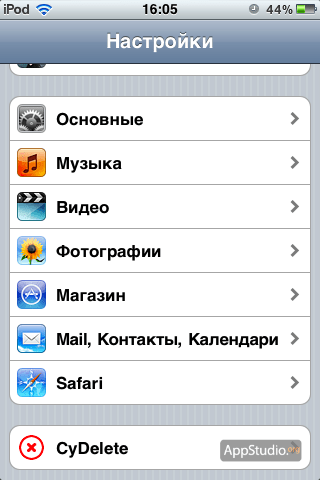

설정이 적당하다고 말하는 것은 아무 말도하지 않는 것입니다. 여기서 할 수 있는 일은 Cydia 자체의 삭제 보호를 비활성화하는 것뿐입니다. 실수로 삭제하는 것을 방지하기 위해 기본적으로 활성화되어 있습니다. 글쎄, CyDelete와 함께 Cydia 아이콘을 특별히 제거해야 하는 경우 바로 거기에서 수행할 수 있습니다.
Cydia에서 제공되는 프로그램 중 많은 프로그램을 설치하고 제거하면 CyDelete는 Cydia가 시작될 때까지 기다리는 데 소요되는 시간을 몇 초나 절약할 수 있습니다. 초보자(및 게으른 사용자)에게 권장됩니다.
iPhone을 탈옥하면 무한한 맞춤 설정 옵션의 문이 열립니다. 탈옥한 사용자는 일반적으로 장치를 사용자 정의하고 새로운 기능을 추가하기 위해 몇 가지 조정을 설치합니다.
탈옥은 재미있지만, 너무 많은 조정을 설치하거나 서로 호환되지 않으면 휴대폰이 오작동할 수도 있습니다. 이 문제는 불필요한 조정을 제거하면 쉽게 해결할 수 있습니다. 하나씩 제거할 수 있지만 시간이 너무 오래 걸립니다.
운 좋게도 Cydia를 사용하면 한 번에 여러 조정 및 앱을 제거할 수 있습니다. 이렇게 하면 시간이 크게 절약될 것입니다. 제거 프로세스는 일반적으로 꽤 오랜 시간이 걸리므로 각 조정을 개별적으로 제거하는 것은 옵션이 아닙니다.
이 기능의 존재를 아는 사용자는 많지 않으며, 특히 탈옥 세계를 처음 접하는 사용자는 더욱 그렇습니다. 이 가이드에서는 한 번에 여러 가지 조정 사항을 제거하는 방법을 설명합니다.
한 번에 여러 조정을 제거하는 방법
1 단계:열려 있는 시디아.
2 단계:설치된 모든 조정을 보려면 다음을 클릭하십시오. 설치됨. 다음을 클릭하면 설치 날짜별로 정렬할 수 있습니다. 최근의.
3단계:제거하고 싶은 트윅을 찾아서 클릭하세요.
4단계:버튼을 클릭하세요 수정하다오른쪽 상단에 있는 다음 제거하다.
5단계:확인창에서 다음을 클릭하세요. 계속하다 대기열확인 대신. 이렇게 하면 삭제가 대기열에 들어가고 즉시 시작되지 않습니다.

6단계:제거하려는 모든 미세조정을 대기열에 추가할 때까지 이전 단계를 반복합니다.
단계 7: 탭으로 돌아가기 설치됨그리고 버튼을 클릭하세요 대기줄오른쪽 상단에 있습니다. 선택한 모든 조정 사항이 포함된 목록이 나타납니다.
8단계:딸깍 하는 소리 확인하다, 모든 조정 사항을 한 번에 제거합니다.

모든 파일이 삭제되면 장치를 재부팅해야 합니다.
이렇게 하면 한 번에 여러 Cydia 조정을 제거할 수 있습니다. 이 기능을 사용하면 시간이 많이 절약됩니다. 한 번에 여러 조정을 설치하려는 경우 프로세스는 동일합니다. 설치한 조정 사항이 서로 충돌하지 않는지 확인하십시오. 그렇지 않으면 장치가 오작동할 수 있습니다.
그리고 아이패드는 탈옥으로 인해 실망하는 경우가 많습니다. '해킹' 결과를 바탕으로 그들은 다음과 같은 보상을 받을 것으로 예상합니다. 열려 있는 Apple의 모든 제한 사항을 신경 쓰지 않는 장치이지만 실제로는 극도로 불안정하게 작동하는 "버기" 모바일 장치의 소유자가 됩니다. 그들이 탈옥을 제거하려는 것은 논리적입니다. 단지 그들의 iPhone이 다시 편리하고 빨라지기 위해서입니다.
탈옥하지 않는 또 다른 일반적인 이유는 Apple로부터 보증 지원을 받고자 하는 욕구 때문입니다. 해킹된 기기는 제조사에서 수리를 하지 않는 것으로 알려져 있으므로, 사용자는 도움을 요청하기 전에 '범죄' 절차의 모든 흔적을 주의 깊게 덮어야 합니다. iPhone에서 탈옥을 제거하는 방법 자취없이, 이 기사에서 알려 드리겠습니다.
탈옥을 제거하는 이 방법은 가장 쉽고 안전합니다. iPhone을 복원하기만 하면 됩니다. 백업 복사본 iTunes에서 해당 버튼을 클릭하여.
이 탈옥 제거 방법의 장점은 사용자가 다음을 저장할 수 있다는 것입니다. 중요한 정보모바일 장치에서. 그러나 이 방법에는 다음과 같은 단점도 있습니다. “흔적은 철저하게 가려지지 않아”.
사용자가 수리를 위해 기기를 가져온 상태에서 탈옥되지 않은, 전문가들은 iPhone이 를 당했다금지된 절차. 이 경우 가젯의 현재 상태는 중요하지 않으며 수리는 계속 거부됩니다. 따라서 iPhone 소유자가 자신의 장치를 서비스로 이전하려는 경우 철거하는 것이 좋습니다. 탈옥다른 방법으로 - 버튼을 통해 " 아이폰 복원...».

언제 아이튠즈백업 복사본을 생성하라는 메시지가 표시되면 거부해야 합니다. "옵션을 선택하세요. 백업을 만들지 마세요».

이 복구 방법을 사용하면 아이튠즈현재 버전을 자체적으로 다운로드합니다. 운영 체제모바일 장치에 설치하세요. 당연히 이 경우 가젯 소유자는 데이터의 일부를 잃게 되지만 " 깨끗한» 탈옥 흔적이 없는 스마트폰.
iTunes가 장치를 인식하지 못하는 경우 탈옥을 제거하는 방법은 무엇입니까?
무엇 아이튠즈연결된 "해킹된" iPhone이 표시되지 않습니다. 이는 기사 시작 부분에서 언급한 "결함"의 결과입니다. 대부분의 경우 오래된 자동차 소유자는 이러한 문제로 고통받습니다. 아이폰 모델 – 4 그리고 4S; 탈옥을 설치한 후 "4"는 생명의 흔적이 전혀 없고 PC에서 인식되지 않는 "벽돌"로 완전히 변할 수 있습니다.
이렇게 어려운 상황에서 벗어날 수 있는 방법이 있습니다. 다음과 같이 행동해야 합니다.
1 단계. 스마트폰을 에 입력하세요. DFU-방법. 가젯을 PC에 연결한 후 "를 누르세요. 집" 그리고 " 힘" 10초 동안 있다가 손을 떼세요 " 힘", 계속 보유 중" 집»(구성 요소에 대한 자세한 내용은 DFU 모드우리는 ""기사에서 이야기했습니다).
2 단계. 안에 아이튠즈다음 메시지가 나타납니다:

"를 클릭하세요. 좋아요", 그 다음에 " 아이폰 복원..." 탈옥하지 않은 iPhone을 얻을 수 있지만, 다시 한 번 귀중한 데이터를 잃게 됩니다.
깜박이지 않고 탈옥을 제거하는 방법은 무엇입니까?
Apple 장치를 탈옥하고 재설정하는 또 다른 방법은 "자체 파괴" 조정을 사용하는 것입니다. 시디아 지우개(과거에 - 시디아 임팩터), 제작자가 개발함 시디아제이 프리먼. 이 방법에는 다음과 같은 여러 가지 중요한 이점이 있습니다.
- 가젯은 다시 플래시되지 않습니다. iPhone은 동일한 버전의 iOS에서 계속 실행됩니다.
- 탈옥 흔적은 전혀 남지 않았습니다.
- 컴퓨터가 필요하지 않습니다. 삭제하세요. 탈옥모바일 장치에서 직접 수행됩니다.
이 방법에는 단점도 있습니다.
- 모든 iOS와 관련이 없으며 버전에만 해당됩니다. 8.1 — 8.4 . 인터넷에 보면 트윅이 바뀐다는 후기가 있는데 시디아 지우개에 도움이 iOS 9, 그러나 이 정보는 확인되지 않았습니다.
- 조정하면 파일 시스템 변조 흔적과 함께 모든 사용자 정보가 삭제됩니다.
- 방법은 매우 복잡합니다. 숙련된 iPhone 사용자만 처리할 수 있으므로 초보자는 플래시를 사용하는 것이 좋습니다.
아직도 자신이 해당 분야의 전문가라고 생각한다면 모바일 기술, 다음을 통해 탈옥을 시도하세요. 시디아 지우개. 이는 다음과 같이 수행됩니다.
1 단계. 가게로가 시디아그리고 저장소로 가세요 시디아/텔레스포레오(기본적으로 소스 목록에 있음)

2 단계. 섹션을 선택하세요. 유용».

3단계. 유틸리티 목록에서 조정을 찾으십시오. 시디아 지우개그리고 설치하세요.

4단계. 조정 실행 - 메인 화면 하단에 "버튼이 표시됩니다. 모든 데이터 삭제, 장치 탈옥 해제". 이 버튼을 클릭하세요.

이미지: applenovinky.cz
5단계. iPhone의 모든 데이터를 삭제할 것인지 확인하는 메시지가 표시됩니다.

"옵션을 선택하세요. 모두 삭제" 이 후 화면에 표시됩니다 명령줄탈옥 제거와 관련된 작업을 나열합니다.

다른 버튼을 누를 필요가 없습니다. 프로세스가 완료될 때까지 5~10분만 기다리세요!
언제 시디아 지우개작업이 완료되면 iPhone이 재부팅되고 가젯을 처음 활성화했을 때 본 것과 동일한 환영 메시지가 화면에 나타납니다.

이미지: yalujailbreak.org
iPhone을 처음부터 다시 활성화하세요. 장치가 "깨끗"하고 운영 체제 버전이 사용 전과 동일한지 확인합니다. 시디아 지우개.
결론
Apple 장치에서 탈옥을 제거하면 어떤 방법을 사용하든 거의 항상 모든 사용자 데이터가 손실됩니다. 그러므로 아이폰에 귀중한 정보가 저장되어 있다면 '해킹'의 타당성을 일곱 번 생각해 보는 것이 좋습니다. 파일 시스템, 한 번 끊기 전에 탈옥을 설치하세요.
부주의로 인해 이미 장치를 해킹하여 가젯을 정상적인 "닫힌" 상태로 되돌려야 하는 경우 탈옥 제거 절차를 시작하기 전에 반드시 백업을 만드십시오. 그런 다음 파일 관리자 중 하나를 사용하여 백업 복사본에서 필요한 정보를 "가져올" 수 있습니다.
실제 탈옥을 좋아하는 사람들에게는 시간이 지남에 따라 idevice에 로드된 수많은 불필요한 조정이 문제가 됩니다. 추가 기능 클러스터가 영향을 미칠 수 있음 부정적인 영향모바일 장치의 작동에 영향을 미치므로 때때로 제거하는 것이 좋습니다. 몇 가지 애드온에 대해 이야기하고 있다면 여기에는 문제가 없지만 수십 개가 있으면 어떨까요?
사실 방법이 있어요 일괄 삭제사용되지 않은 iOS 조정. 여기에는 불필요한 모든 프로그램 선택과 제거 프로세스 자체가 포함됩니다. 우리는 당신의 관심에 선물 단계별 지침단 몇 번의 클릭만으로 대규모 조정 그룹을 제거하는 방법에 대해 알아보세요.
한 번에 여러 조정을 제거하는 방법:
1 단계: 데스크탑에서 Cydia를 엽니다.
2 단계: "설치됨" 버튼을 찾아 클릭하세요. 제거할 미세조정을 선택합니다.
3단계: 프로그램 페이지에서 오른쪽 상단의 '변경' 버튼을 클릭하고 드롭다운 창에서 '삭제'를 선택하세요.
4단계: 나타나는 '수락' 버튼을 누르지 말고 '큐로 돌아가기' 옵션을 선택하세요. 비틀기는 삭제할 준비가 되었음을 나타내는 플래그로 표시됩니다.
5단계: 필요한 모든 조정 사항을 확인할 때까지 2, 3, 4단계를 반복합니다.
6단계: “설치됨” 탭으로 돌아가서 “대기열” 버튼을 클릭하세요.
7단계: 당신 앞에 나타날 것입니다 전체 목록선택된 트윅. "수락"을 클릭하고 iOS 기기에서 제거하세요.
삭제가 완료되면 변경 사항을 저장하기 위해 시스템을 재부팅하라는 메시지가 표시됩니다.
역방향 프로세스(조정 그룹 설치)는 위에 설명된 방법과 유사한 방식으로 발생하지만 역순으로만 수행됩니다. 한 번에 여러 가지 조정을 선택하고 한 번의 탭으로 iPhone 또는 iPad에 설치할 수 있습니다.
